Android-telefonproducenter forbedrer løbende mobiltelefonens ydeevne som kamerateknologi, batterilevetid, biometri og mere. Ikke desto mindre kan disse enheder stadig blive ødelagt af en malware, virus eller uventede skader. Vi opdagede, at flere mennesker søger efter backup-kontakter Android online, dels fordi fuld skærm bliver den nye tendens i smartphoneindustrien. Vi anbefaler dig altid at udføre sikkerhedskopiering af Android-kontakter ofte. Hvis du har sådanne vaner, kan du nemt gendanne dem bagefter og ikke mødes med datatab i nogen situation. I dette indlæg viser vi dig flere måder om sikkerhedskopiering af kontakter på Android. Du kan finde din foretrukne metode og følge vores guider for nemt at sikkerhedskopiere dine kontakter.

- Del 1. Sådan sikkerhedskopieres Android Kontakter til pc
- Del 2. Sådan sikkerhedskopieres Android Kontakter til Google
- Del 3. Sådan sikkerhedskopieres kontakter på Android med en app
- Del 4. Sådan sikkerhedskopieres Android-kontakter til SD-kort
del 1. Sådan sikkerhedskopieres Android Kontakter til pc
Ifølge vores resumé skal det bedste program til sikkerhedskopiering af kontakter til Android have flere funktioner:
- 1. Let at bruge. Et godt Android-backup-værktøj skal give brugerne mulighed for at udføre kontaktbackup med et enkelt klik.
- 2. Eksempel. Det skal have kapacitet til at åbne backup-filen og vise dataoplysninger for preview.
- 3. Gendan. Hvis et Android-backup-program kun understøtter sikkerhedskopiering, men ikke gendanner, er det tilsyneladende ikke et godt værktøj.
- 4. Kompatibilitet. Det fungerer på et bredere udvalg af Android telefonmodeller, som HTC, Huawei, Samsung, Motorola backup og mere, så du behøver ikke bekymre dig om kompatibilitetsproblemer, når du opgraderer mobiltelefonen.
Android Data Backup & Gendan kunne opfylde alle ovenstående krav. Desuden bruger den avanceret teknologi til at skabe Android-sikkerhedskopiering sikkert og hurtigt.

Sikkerhedskopier Android-kontakter med Android Data Backup & Restore
Trin 1. Få Android-installation til sikkerhedskopiering af software til installation
Download og installer den nyeste version af Android Data Backup & Restore til din pc og tilslut din Android-telefon til computeren via USB-ledning. Sørg for, at du har tændt USB-fejlretningstilstand på din telefon.
Gratis download Gratis downloadHvis du bruger Mac, kan du installere Android Data Backup & Restore til Mac.
Trin 2. Sikkerhedskopier Android-kontakter med et enkelt klik
Start programmet til sikkerhedskopiering af kontaktpersoner, og gå til fanen Android Data Backup & Restore, når den har registreret din telefon. Klik på knappen "Et klik på sikkerhedskopi" for at begynde at oprette sikkerhedskopifilen.
Trin 3. Vis kontaktpersoner i backupfilen
Når det er gjort, føres du ind i eksempelvinduet. Klik på den seneste sikkerhedskopifil for at åbne den i et detaljeret vindue. Vælg "Kontakter" i venstre sidebjælke, Android kontakter vises på listen. Derefter kan du se eller gendanne eventuelle kontakter, som du ønsker.
Hvis du vælger "Beskeder", hjælper det dig Gem tekstbeskeder på Android til computer.
del 2. Sådan sikkerhedskopieres Android-kontakter til Gmail-kontoen
Selvom Google ikke udsender værktøjer, der ligner iTunes eller iCloud for Android-brugere, er Gmail-konto en god assistent til at synkronisere og sikkerhedskopiere Android-kontakter.
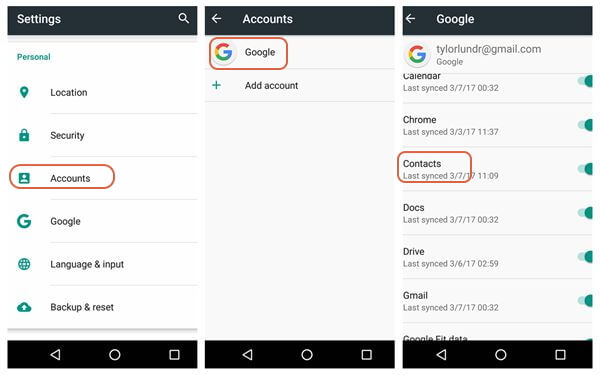
Trin 1. For at oprette Gmail-konto skal du låse din Android-telefon op og gå til "Indstillinger"> "Konti"> "Google". Tryk på "Tilføj konto" og log ind dine Gmail-kontooplysninger.
Trin 2. Efter at have aktiveret funktionen til automatisk synkronisering, skal du trykke på din Gmail-konto for at gå til næste skærmbillede. Flyt skyderen til "Kontakter" til højre, og sørg for at tænde den.
Tip: Google informerer dig ikke om, hvorvidt Android-kontakter backup er vellykket eller ej, så du skal få adgang til Gmail for at kontrollere det.
Trin 3. Få minutter senere skal du få adgang til din Gmail-konto på din pc. Naviger til "Gmail"> "Kontakter" for at kontrollere sikkerhedskopiering af Android-kontakter.
Bemærk: På nogle Android-telefonmodeller er backupfunktionen integreret i appen Kontaktpersoner, så du kan gå til "Kontakter"> "Indstillinger" og aktivere kontaktsynkroniseringsfunktionen.
Derefter kan du gendanne kontakter let her.
del 3. Sådan sikkerhedskopieres Android-kontakter med Super Backup & Restore-appen
Selvfølgelig kan du sikkerhedskopiere Android-kontakter uden en computer. Nogle Android-backup-apps kan hjælpe dig med at udføre en sådan opgave, som Super Backup & Restore. Det er i stand til at sikkerhedskopiere Android-kontakter til SD-kort og uploade sikkerhedskopifilen til Gmail.
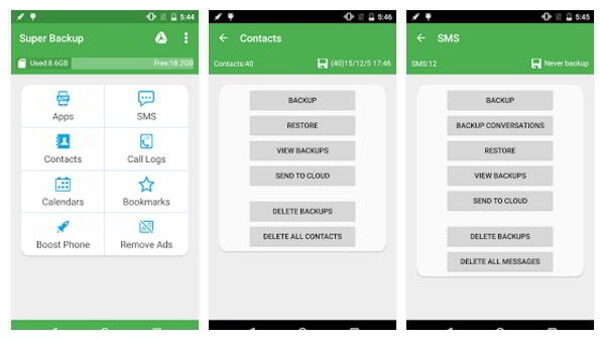
Trin 1. Start Super Backup & Restore-appen, efter du har installeret den fra Play Butik til din telefon. Tryk på indstillingsmenuen med knappen med tre prikker i øverste højre hjørne, og indstil stien, inklusive intern hukommelse eller SD-kort, for at gemme dine sikkerhedskopifiler.
Trin 2. Tilbage til hovedgrænsefladen, og vælg "Kontakter" på listen for at gå til næste skærmbillede. Tryk derefter på "BAKCUP" for at begynde at oprette en sikkerhedskopifil med dine Android-kontakter.
Trin 3. Når processen er fuldført, kan du uploade backup-filen til Android til Gmail eller Google Drev for at genoprette i fremtiden.
Super Backup & Restore-appen giver dig mulighed for at se annoncer i appen for at udveksle gratis funktioner. Hvis du vil fjerne annoncer, skal du købe funktioner i appen.
Når du har sikkerhedskopieret kontakter på Android, kan du bruge backup exractor for at få adgang til data fra backupfilen.
del 4. Sådan sikkerhedskopieres Android-kontakter til SD-kort
En anden måde at sikkerhedskopiere Android-kontakter på er at overføre dem til SD-kort. I modsætning til fotos, videoer eller andre mediefiler kan du ikke gemme Android-kontakter direkte til SD-kort. Og du kan ikke se eller flytte kontakter i My File-appen. Men du kan følge nedenstående metoder for at opfylde dette job.
Trin til backup af Android-kontakter til SD-kort
Trin 1. Åbn appen Kontakter på startskærmen, og gå til fanen "Kontakter" for at få vist alle Android-kontakter.
Trin 2. Hent menuen op på skærmbilledet Kontakter, og vælg "Import / Export". Vælg derefter "Eksporter til SD-kort" eller den lignende mulighed. En ting du bør vide er, at betjeningen til opkaldsmenuen afhænger af din telefonmodel.
Trin 3. Et par sekunder senere gemmes alle kontakter på SD-kort i VCF-filen.
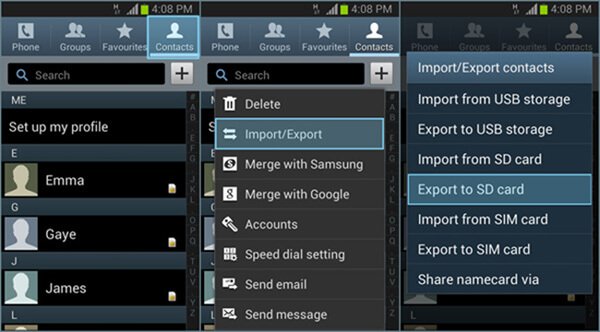
Trin 4. Slut både din Android-telefon og dit SD-kort til din computer. Og åbn din Android-telefon i Windows Stifinder.
Trin 5. Søg efter filer slutter med VCF eller CSV i Explorer. Vælg alle filer i resultatvinduet ved at trykke på Ctrl + A-tasterne.
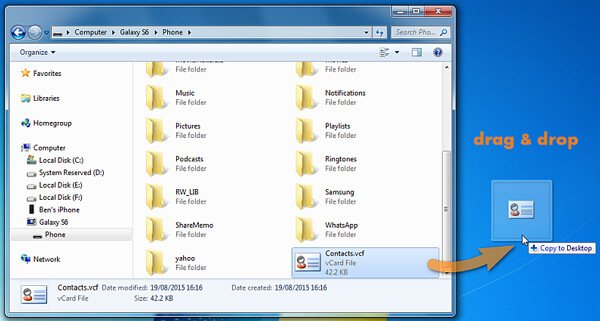
Trin 6. Kopier og indsæt alle Android-kontakter på dit SD-kort ved at trykke på Ctrl + C og derefter Ctrl + V.
Konklusion
Baseret på ovenstående vejledninger skal du forstå, hvordan du sikkerhedskopierer Android-kontakter til din computer, SD-kort eller Gmail-konto. Disse metoder har alle nogle unikke fordele. Gmail tilbyder for eksempel 15 GB gratis lagerplads til at gemme Android-kontakter og andre data på cloud-serveren, så du kan se eller gendanne dem uden computer. Android-sikkerhedskopiering og gendannelse af app og SD-kort er en anden måde at sikkerhedskopiere Android-kontakter på. Hvis du har brug for et professionelt værktøj til at beskytte Android-kontakter og andre data til pc'er, vil vi anbefale Apeaksoft Android Data Backup & Restore til dig. Download det gratis, og prøv.
Gratis download Gratis download







